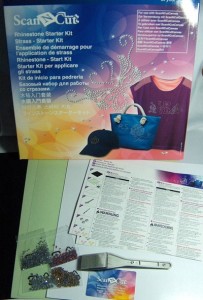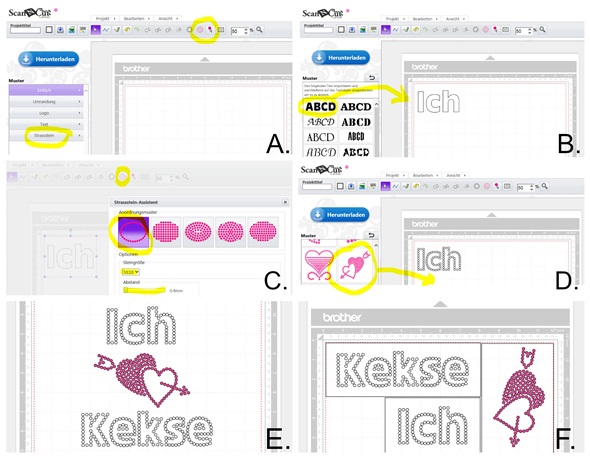Brother ScanCut Strass Starter Kit vorstellen.
In dem Strass Starter Kit ist alles drin, was man zum Loslegen braucht.
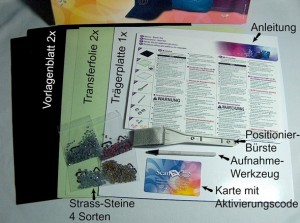 Den Inhalt könnt ihr auf dem Bild rechts sehen. Eine ausführliche Anleitung, das Material um Vorlagen zu schneiden, zu übertragen und aufzubügeln, die Strass-Steine (2 Größen: SS10 und SS20, 3 Farben: weiß, rosa und gelb, ca. 1450 insgesamt), die Werkzeuge und eine Karte mit dem Aktivierungscode für die Strass-Stein Funktion im BROTHER Canvas Online Programm. Die Verpackung enthält außerdem eine große, flache Box, in der die überschüssigen Strass-Steine aufgefangen werden. Einige Materialien können wieder verwendet werden, die Verbrauchsmaterialien können bei Hobbyplotter nachbestellt werden, z.B. die Vorlagenblätter und natürlich die Strass-Steine.
Den Inhalt könnt ihr auf dem Bild rechts sehen. Eine ausführliche Anleitung, das Material um Vorlagen zu schneiden, zu übertragen und aufzubügeln, die Strass-Steine (2 Größen: SS10 und SS20, 3 Farben: weiß, rosa und gelb, ca. 1450 insgesamt), die Werkzeuge und eine Karte mit dem Aktivierungscode für die Strass-Stein Funktion im BROTHER Canvas Online Programm. Die Verpackung enthält außerdem eine große, flache Box, in der die überschüssigen Strass-Steine aufgefangen werden. Einige Materialien können wieder verwendet werden, die Verbrauchsmaterialien können bei Hobbyplotter nachbestellt werden, z.B. die Vorlagenblätter und natürlich die Strass-Steine.
Zusätzlich braucht ihr nur den SCANNCUT Hobbyplotter, ein Bügeleisen, das Textil zum Verschönern und eine Idee.
Zu erst lesen wir natürlich die Anleitung, und schalten den Aktivierungscode im SCANNCUT Canvas-Online Programm frei.
Gleich danach sieht man, das neue Funktionen und 100 fertige Vorlagen dazu gekommen sind (Bild A). Man kann aber auch aus anderen Vorlagen eine Strass-Stein-Vorlage erstellen. In den Bildern B und C sieht man, wie man z.B. eine Schrift zu einer Strass Vorlage umwandeln kann. Es gibt verschiedene Einstellungsmöglichkeiten, die Größe der Steine, die Anordnung und die Abstände zwischen den Steinen. So habe ich mir die Vorlage erstellt aus einem vorgefertigten Herz und einer Schrift, die ich umgewandelt habe (Bild D und E). Zuletzt ordne ich die einzelnen Schablonenteile platzsparend an und lege einen Rahmen darum, damit ich sie von der Trägerfolie ablösen kann (Bild F). Die Datei speichere ich und übertrage sie per USB-Stick an die SCANNCUT.
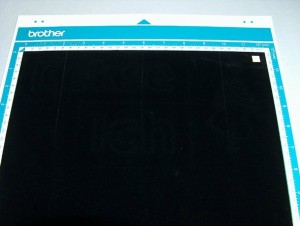 Jetzt kann geschnitten werden, das velours-artige schwarze Vorlagenblatt wird auf die Schneidematte aufgelegt, die Schnitteinstellungen müssen eingestellt und getestet werden, dazu habe ich oben rechts das kleine Quadrat ausgeschnitten und abgelöst.
Jetzt kann geschnitten werden, das velours-artige schwarze Vorlagenblatt wird auf die Schneidematte aufgelegt, die Schnitteinstellungen müssen eingestellt und getestet werden, dazu habe ich oben rechts das kleine Quadrat ausgeschnitten und abgelöst.
Meine Schnitteinstellungen: Messer 5-6/ Schnittgeschwindigkeit 2/ Schnittdruck 2. Diese Einstellung muss aber nicht bei allen Maschinen passen, deshalb empfehle ich immer einen Testschnitt.
Auf dem Foto kann man schon die Vorlage erkennen, wenn man genau hinschaut.
 Die geschnittene Vorlage muss nun entgittert werden, das heißt, die Vorlage wird von der Trägerfolie abgezogen, möglichst so, dass die ausgeschnittenen „Kreise“ auf dem Träger bleiben und in der Vorlage nur „Löcher“.
Die geschnittene Vorlage muss nun entgittert werden, das heißt, die Vorlage wird von der Trägerfolie abgezogen, möglichst so, dass die ausgeschnittenen „Kreise“ auf dem Träger bleiben und in der Vorlage nur „Löcher“.
Das ist ein bisschen Übungssache, aber wenn „Punkte“ in der Vorlage stecken bleiben, kann man die mit einer Nadel oder einem Entgitterhaken entfernen.
Die „Kreise“, die auf der Trägerfolie bleiben, entferne ich mit einem Spatel. So kann ich die Trägerfolie am Schluss als Aufbewahrungs-Träger verwenden.
 Jetzt können die Strass-Steine zum Aufbügeln vorbereitet werden. Dazu lege ich die weiße Trägerplatte in die flache Box, die ausgeschnittenen Vorlagen werden auf die Trägerplatte gehaftet (Bild 1 und 2). Später können sie wieder abgezogen werden.
Jetzt können die Strass-Steine zum Aufbügeln vorbereitet werden. Dazu lege ich die weiße Trägerplatte in die flache Box, die ausgeschnittenen Vorlagen werden auf die Trägerplatte gehaftet (Bild 1 und 2). Später können sie wieder abgezogen werden.
Die Strass-Steine werden großzügig auf das Motiv geschüttet und mit der Positionierbürste in kreisenden Bewegungen in den Löchern der Vorlage verteilt (Bild 3). Zwischendurch muss man ggfs. die Bürste von steckengebliebenen Strass-Steinen befreien.
Wenn einzelne Löcher ohne Strass-Stein übrig bleiben, kann man mit dem Aufnahme-Werkzeug einzelne Steine aufpicken und ablegen (Bild 4). Das Aufnahme-Werkzeug hat eine weiche, haftende schwarze Spitze, an der die Steine „kleben“ und sich an die richtige Stelle transportieren lassen.
 Wenn alle Steine richtig liegen, also mit der glitzernden Seite nach oben gucken, dann kann das Motiv mit der Transferfolie aufgenommen werden. Dazu habe ich die Transferfolie in passend große Stücke geschnitten (Bild 5). Die Transferfolie wird auf das Motiv aufgelegt und angedrückt. Danach kann es abgezogen werden (Bild 6 und 7).
Wenn alle Steine richtig liegen, also mit der glitzernden Seite nach oben gucken, dann kann das Motiv mit der Transferfolie aufgenommen werden. Dazu habe ich die Transferfolie in passend große Stücke geschnitten (Bild 5). Die Transferfolie wird auf das Motiv aufgelegt und angedrückt. Danach kann es abgezogen werden (Bild 6 und 7).
Die Trägerfolie von der Transferfolie kann danach wieder als Schutzfolie dienen, falls man nicht sofort zum Bügeln übergehen kann (Bild 9).
Die überschüssigen Steine können zum Schluss mit Hilfe der flachen Box in die Tütchen zurück geschüttet werden (Bild 8). So geht kein Steinchen verloren.
 Jetzt kann gebügelt werden. Wie immer empfehle ich, die Textilien vorzuwaschen und gut trocknen zu lassen.
Jetzt kann gebügelt werden. Wie immer empfehle ich, die Textilien vorzuwaschen und gut trocknen zu lassen.
Die Anordnung der Motive kann jetzt noch korrigiert werden (Bild 10), das Bügeleisen nach Anleitung einstellen und vorheizen. BROTHER empfiehlt in der Anleitung Mittlere Temperatur (140-160 °C Grad) und eine Bügelzeit von 45 -60 Sekunden auf einer weichen Unterlage.
Da ich persönlich eher der vorsichtige Typ bin, habe ich zusätzlich ein Backpapier dazwischen gelegt, das schützt das Textil, dort wo die Transferfolie kleiner ist, als das Bügeleisen (Bild 11). Die einzelnen Motivteile bügle ich nach und nach auf, so kann ich noch kleine Änderungen vornehmen (Bild 12).
 Und so sieht die fertige Schürze aus. Obwohl ICH die Kekse liebe, hat sich hier meine Kollegin als Fotomodell zur Verfügung gestellt.
Und so sieht die fertige Schürze aus. Obwohl ICH die Kekse liebe, hat sich hier meine Kollegin als Fotomodell zur Verfügung gestellt.
Mein Fazit: Das Strass Starter Kit ist eine tolle Ergänzung zur BROTHER SCANNCUT. Die vorgefertigten Vorlagen sind zum Starten toll geeignet, man kann aber ebenso selbst Vorlagen erstellen. Die Anleitung ist wirklich gut geschrieben, und es ist sehr einfach und schnell ein tolles Ergebnis zu erzielen.
Nun wünsche ich euch viel Spaß beim Verzieren von Textilien mit Strass-Steinen!
Susanne Fuhrmann
Hobbyplotter Designteam